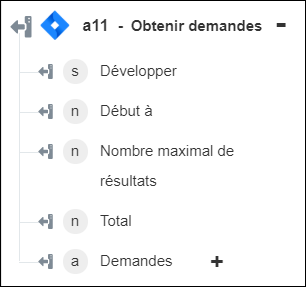Obtenir demandes
Utilisez l'action Obtenir demandes pour récupérer une liste de demandes avec leurs détails sur votre compte JIRA.
Procédez comme suit pour utiliser l'action Obtenir demandes dans votre processus :
1. Faites glisser l'action Obtenir demandes sous JIRA jusqu'au canevas, placez le pointeur sur l'action, puis cliquez sur  ou double-cliquez sur l'action. La fenêtre Obtenir demandes s'ouvre.
ou double-cliquez sur l'action. La fenêtre Obtenir demandes s'ouvre.
2. Modifiez le champ Etiquette, si nécessaire. Par défaut, le nom de l'étiquette est identique à celui de l'action.
3. Pour ajouter un type de connecteur JIRA, consultez la rubrique Types de connecteur JIRA pris en charge.
Si vous avez déjà précédemment ajouté un type de connecteur approprié, sélectionnez-le dans Type de connecteur, puis, sous Nom du connecteur, sélectionnez le connecteur voulu.
4. Cliquez sur TESTER pour valider le connecteur.
5. Cliquez sur MAPPER CONNECTEUR pour exécuter l'action à l'aide d'un connecteur différent de celui que vous utilisez pour renseigner les champs d'entrée. Dans le champ Connecteur d'exécution, spécifiez un nom de connecteur JIRA valide. Pour plus d'informations sur la commande MAPPER CONNECTEUR, consultez la section détaillant l'utilisation d'un mappage de connecteur.
6. Cliquez sur Afficher champs supplémentaires.
7. Dans le champ Chaîne de requête JQL, spécifiez une requête JQL.
Une requête simple dans JQL, appelée "clause", se compose d'un champ, suivi d'un opérateur, puis d'une ou de plusieurs valeurs ou fonctions. Par exemple, la requête project = 'Test' recherche toutes les demandes dans le projet "TEST". Vous pouvez utiliser le mot-clé SQL ORDER BY ou la fonction SQL ISNULL() comme le mot-clé NULL dans JQL. Cependant, JQL n'est pas un langage de requête de base de données. Ainsi, par exemple, JQL ne propose pas d'instruction SELECT.
8. Dans le champ Début à, spécifiez l'index de la première demande à renvoyer. La valeur par défaut est définie sur 0.
9. Dans le champ Nombre maximal de résultats, spécifiez le nombre maximal de demandes à renvoyer. La valeur par défaut est définie sur 50.
10. Dans la liste Valider requête JQL, sélectionnez l'une des options suivantes :
◦ Strict : génère une erreur en cas de mot-clé ou de valeur non valide dans la requête.
◦ Avertissement : génère un message d'avertissement en cas de mot-clé ou de valeur non valide dans la requête.
Si la requête n'est pas correctement formulée, une erreur est générée, quelle que soit la valeur de requête validée.
11. Dans Champs à renvoyer, spécifiez la liste des champs à renvoyer pour chaque demande. Par défaut, les champs de l'utilisateur assigné, du projet et du résumé sont renvoyés. Voici quelques règles applicables pour la spécification des champs à renvoyer :
◦ *all : tous les champs.
◦ *navigable : champs navigables uniquement.
◦ summary, comment : résumé et commentaires.
◦ -description : champs navigables à l'exception de la description. la valeur par défaut est *navigable pour la recherche.
◦ *all,–comment : tous les champs à l'exception des commentaires.
12. Dans le champ Paramètres à développer, fournissez la liste des paramètres à développer séparés par une virgule. Par exemple : operations,versionedRepresentations,editmeta,changelog,renderedField
13. Cliquez sur Terminé.
Schéma de sortie